どうも!Maya太郎です。
最近暇さえあればずっとArnoldでレンダリングしています。
思いついたものをささっと作ってゴミのような結果をたくさん生み出して、保存もせずに捨てていくわけなのですが…
ちょっと自信がついたと思っても、思い通りの結果にならなくて未熟さを痛感したりと
一進一退の日々です。
しかし、Maya2017の登場までGIレンダラーを嫌って使うのを避けてきた人間からすると、
方針が180度変わったということなので、これはすごいことだったりします。
さて、今回はSSS(サブサーフェーススキャッタリング)に挑戦してみます。
私が最初にSSSを知ったのは、
シュレックという映画の緑色のキャラクターの耳たぶが透けているという、当時のCG雑誌の記事を見た時期だと思います。(映画は見ていません)
mental rayやV-RayでもSSSはいろいろ試してみましたが、とにかくレンダリングが重いので
何度か試してはそのまま使わなくなるといったことの繰り返しでした。
今回も、過去例と同じようにつまみ食いだけでそのまま使わなくなってしまうのか、実用レベルまで到達できるのか…
いろいろ試してみますので、なまあたたかく見守ってください!
■使うのは簡単■
SSSを使うのは簡単です。SSSシェーダーを適用すればいいだけです。
今回の作例は、球体をブーリアン演算で削り出したものに、スカルプトツールでブラシ細工をしたものです。
肉厚の分厚い部分と薄い部分、それと微妙な肉厚の違いを(スカルプトツールで)表現したかった形状です。
ライトはディレクショナルライトだけで、順光と逆光を再現しやすくしております。
まずは順光で、質感はデフォルトのままで…
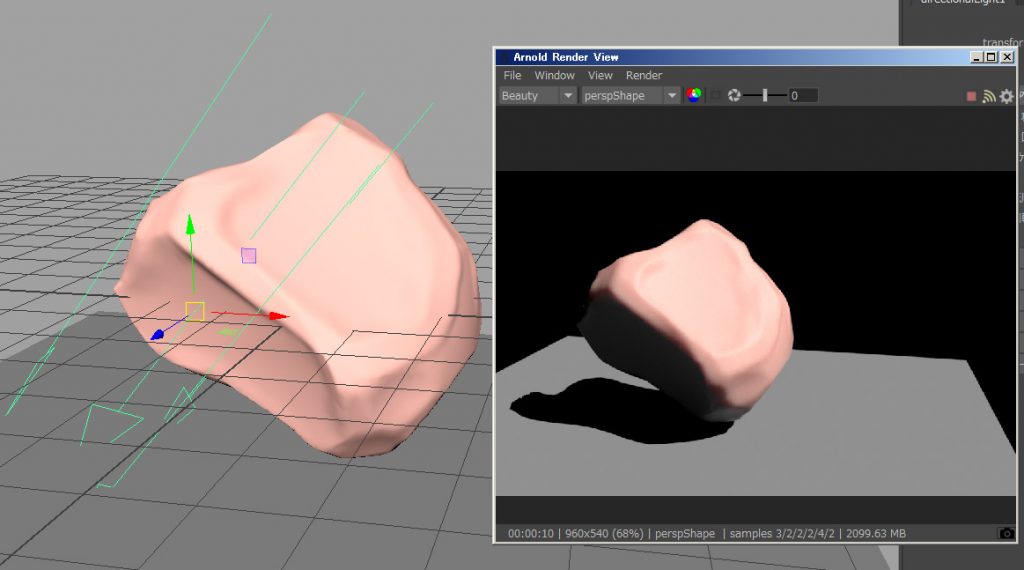 この角度だとあまりSSSっぽさが出ていませんね。やはりSSSは逆光時に特徴がよくわかります。
この角度だとあまりSSSっぽさが出ていませんね。やはりSSSは逆光時に特徴がよくわかります。
カメラ位置を反対向けにします。
さいころのような表側と違って裏側は肉厚の変化をつけるために耳のような「ひだ模様」が付いています。
裏側の肉厚の薄い部分にうっすら光が透けて見えます。これがSSSの特徴的な質感ですね。
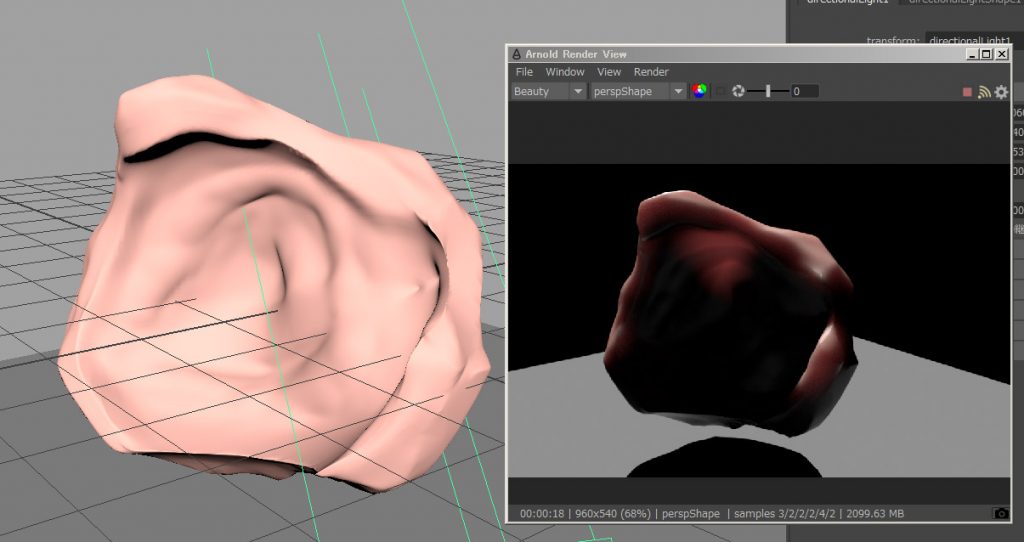
SSSは逆光時にオブジェクトの肉厚の違いで質感を表現しやすい。
ということがお分かりいただければと…
■SSSのパラメーター、基本はここだけ調整する■
SSSの質感調整は多くのパラメーターを調整する必要がありますが
今回はここだけしか調整しません。
SSS WeightとRadius Multiplierは、実はその下にある多くのアトリビュートの調整弁的な機能を持っています。
つまり、「0」にするとSSSの効果がなくなるわけです。
次回以降に説明するであろう、さまざまな設定の効き具合をここで調整する、と考えていいと思われます。
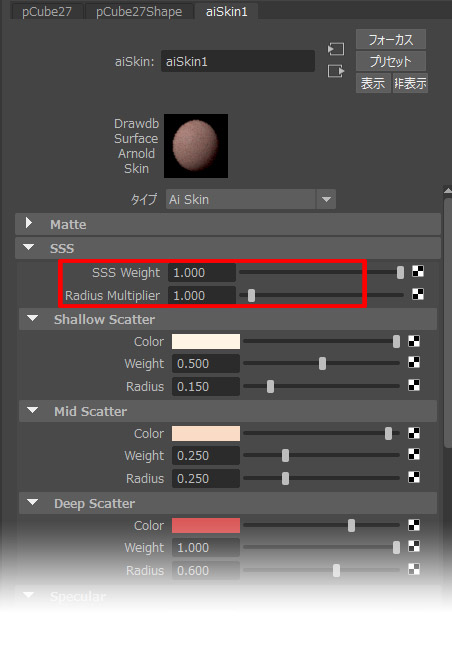
なぜこういう調整機能があるかというと
SSSはオブジェクトのスケールによって質感が大きく異なります。
(透け具合は肉厚によって変化する→大きなオブジェクトは透過しなくなる)
形状は同じでも、大きさの違いで質感がガラッと異なってしまうというわけです。
ですので、スケールの違うオブジェクトの場合、ここでの係数を調整することで
細かな調整すべてを設定し直す必要がなくなる…というわけですね。
(ちなみにこれはMaya太郎の推測です、間違ってたらすみません!)
■Radius Multiplierの違いを考える■
Radius Multiplierの数値を変えてみました。
理屈はうまく語れません(割愛)が透け具合が変わります。
耳たぶの厚みを想像すればわかりやすいかと思います。
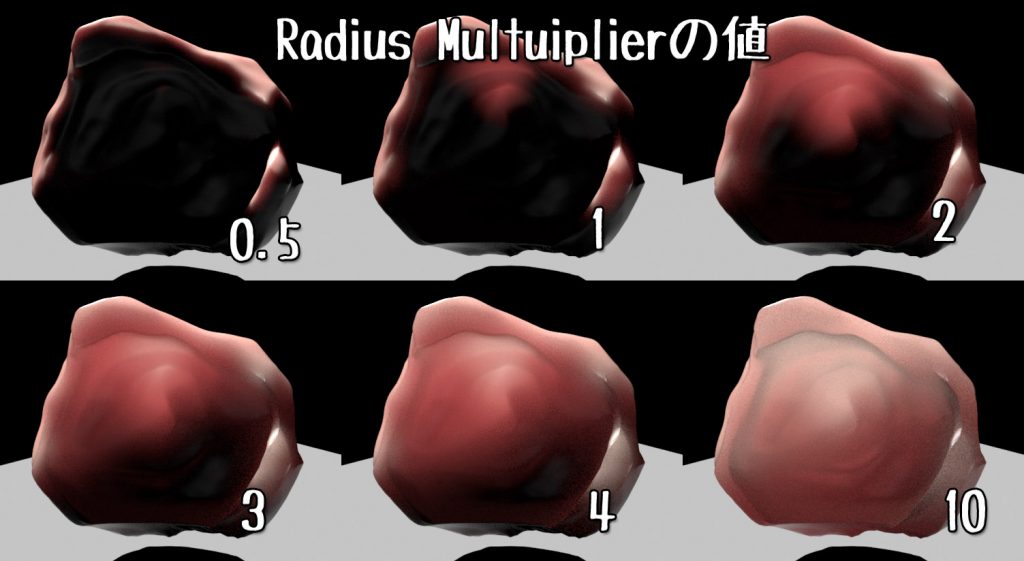
とても面白い質感ですね。
今度はRadius Multiplierは同じまま、オブジェクトのスケールを変えてみました。
上の図のRadius Multiplier数値を変えたものと、オブジェクトのサイズを変更したものが同じ結果が得られることがわかります。
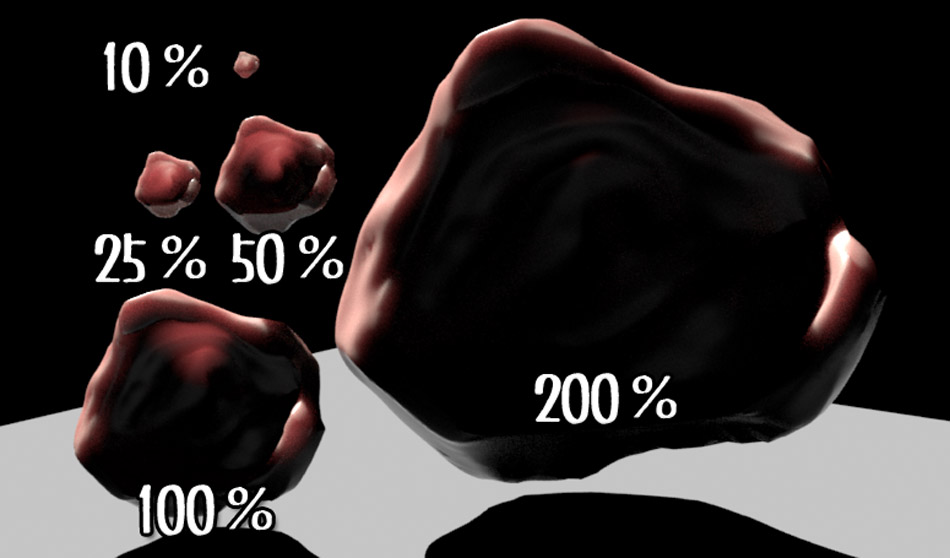
この理屈さえわかれば、効き具合の調整はかなり楽になるでしょう。
■SSS Weightの違いを考える■
SSS Weightの変化も試してみましたが、こちらの効き具合の変化は地味です。
光源の明るさの強弱と同じような変化が見られました。
SSS自体の効き具合そのものなので、最終調整には重要となる調整項目ですね。
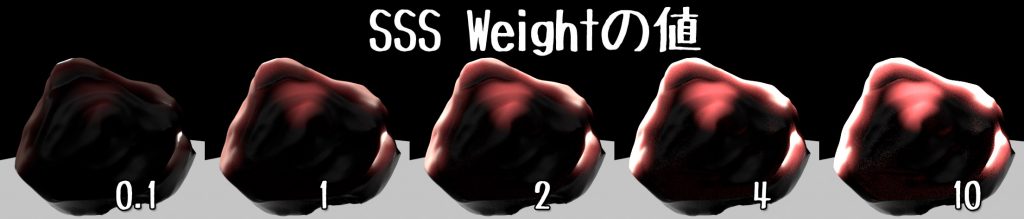
■まとめ■
SSSを使う上でSSS WeightとRadius Multiplierの設定が重要だということがお分かりいただけたと思います。
オブジェクトのスケールで透け具合が変わるので、これらの調整のコツをうまくつかんでくださいね。
次回、もう少し踏み込んだSSSの使い方に挑戦します!(紹介ではなく、挑戦)
